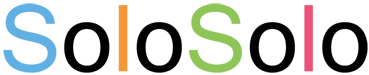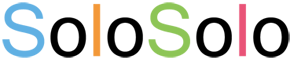飾らないありのままの日常を綴ろう!
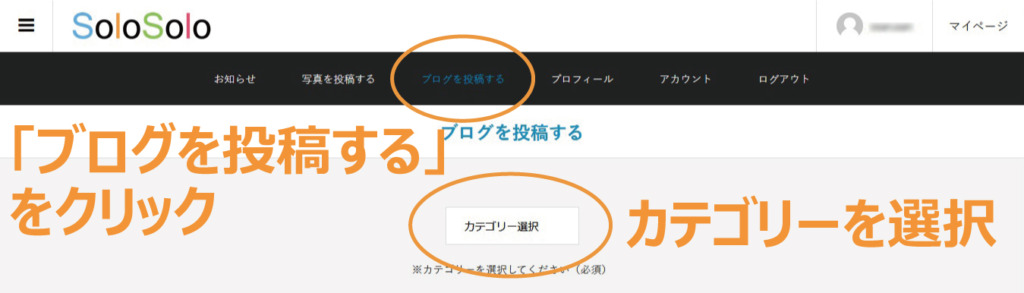
STEP.1
ログインして、マイページのメニューから「ブログを投稿する」を選択(スマートフォンの場合、メニューは縦並びに表示されます)。ブログ投稿ページに遷移します。
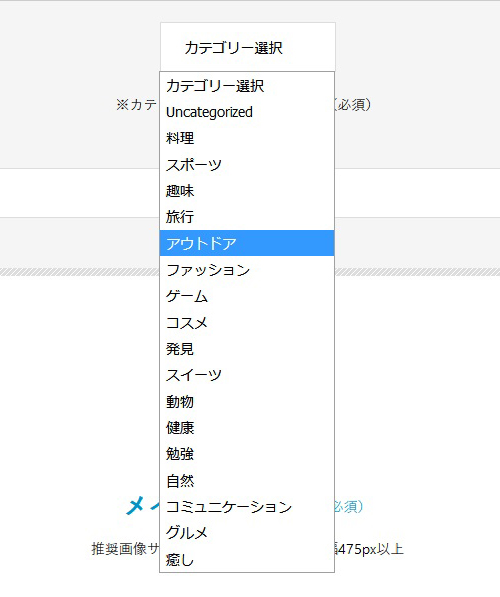
STEP.2
最初に投稿するブログのカテゴリー(ジャンル)を選択します。
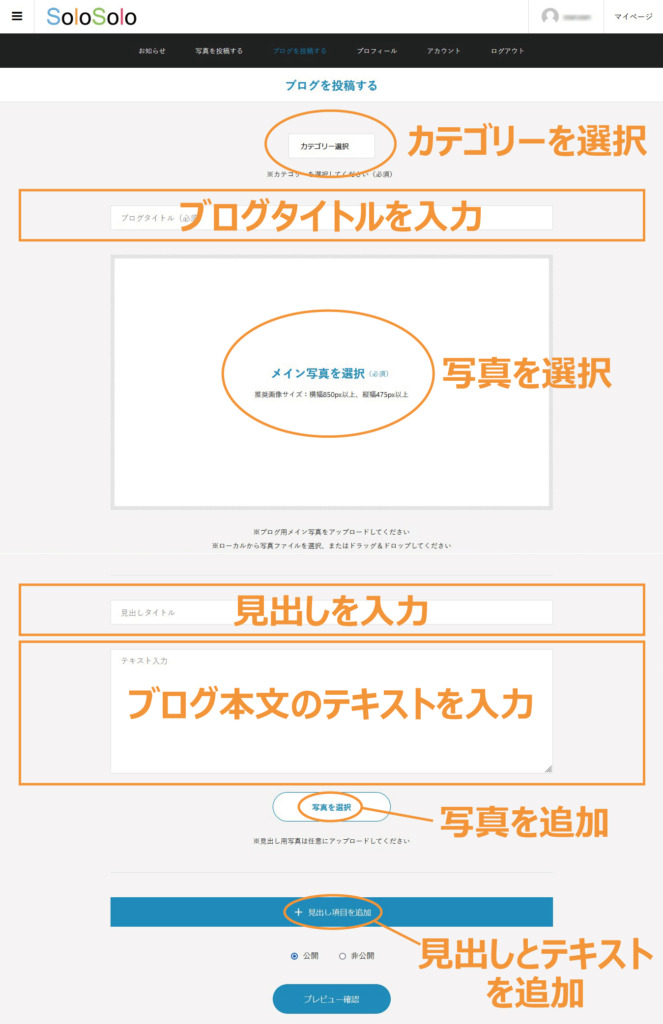
STEP.3
ブログのタイトルを入力します。
次にブログのメイン写真をアップします。「メイン写真を選択」をクリックすると、利用中のパソコン、またはスマートフォン、タブレットなどの端末内から写真ファイルを選択できます。パソコンなら、四角い枠の中に、写真をドラッグ&ドロップしてもアップ可能です。
推奨サイズ:横幅 850px以上 × 縦幅 475px以上
続いて、見出しとブログ本文を入力します。
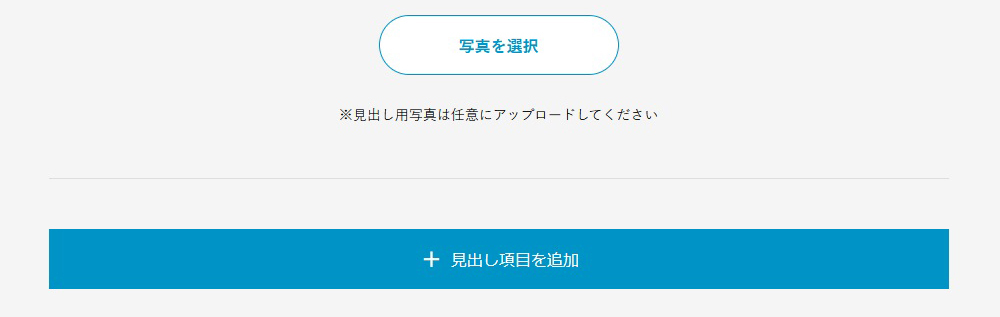
STEP.4
写真はメイン写真だけでなく、追加も可能です。写真の追加は【写真の選択】ボタンをクリック。
写真の追加に合わせ、見出しと本文テキストの追加も可能です。その際は【+見出し項目を追加】ボタンをクリック。
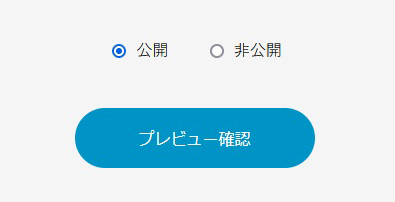
STEP.5
入力が完了したら、今すぐ公開する場合は「公開」、一時保存する場合は「非公開」を選び【プレビュー確認】ボタンを押します。
プレビュー画面で入力内容を確認し、問題なければ投稿をクリックしてアップ完了。